fortran安装
- 格式:docx
- 大小:33.42 KB
- 文档页数:6
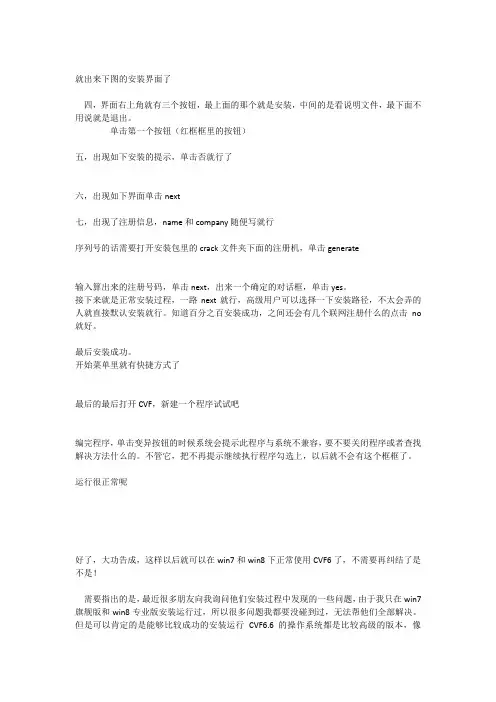
就出来下图的安装界面了四,界面右上角就有三个按钮,最上面的那个就是安装,中间的是看说明文件,最下面不用说就是退出。
单击第一个按钮(红框框里的按钮)五,出现如下安装的提示,单击否就行了六,出现如下界面单击next七,出现了注册信息,name和company随便写就行序列号的话需要打开安装包里的crack文件夹下面的注册机,单击generate输入算出来的注册号码,单击next,出来一个确定的对话框,单击yes。
接下来就是正常安装过程,一路next就行,高级用户可以选择一下安装路径,不太会弄的人就直接默认安装就行。
知道百分之百安装成功,之间还会有几个联网注册什么的点击no 就好。
最后安装成功。
开始菜单里就有快捷方式了最后的最后打开CVF,新建一个程序试试吧编完程序,单击变异按钮的时候系统会提示此程序与系统不兼容,要不要关闭程序或者查找解决方法什么的。
不管它,把不再提示继续执行程序勾选上,以后就不会有这个框框了。
运行很正常呢好了,大功告成,这样以后就可以在win7和win8下正常使用CVF6了,不需要再纠结了是不是!需要指出的是,最近很多朋友向我询问他们安装过程中发现的一些问题,由于我只在win7旗舰版和win8专业版安装运行过,所以很多问题我都要没碰到过,无法帮他们全部解决。
但是可以肯定的是能够比较成功的安装运行CVF6.6的操作系统都是比较高级的版本,像win7旗舰版、专业版、企业版和win8专业版,还有就是CPU最好可以支持英特尔的虚拟化技术(这个功能需要在bios里面设置)。
家庭普通版有可能到第四步就无法进行下去了。
其他版本的安装成功之后,运行过程中也还是会出现各种比较诡异的问题,不可能全部解决,毕竟这个程序是XP时代的东西很多年都没有更新过了。
如果您在安装和运行过程中出现问题,最终导致不能成功的使用的话话,还请您海涵。
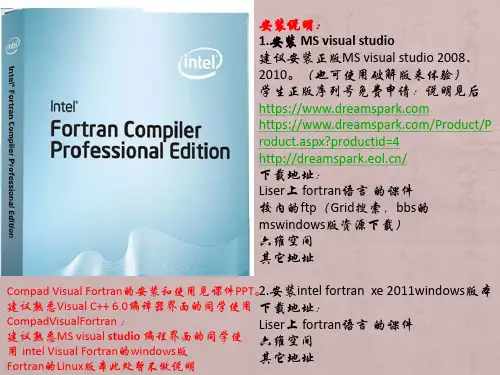
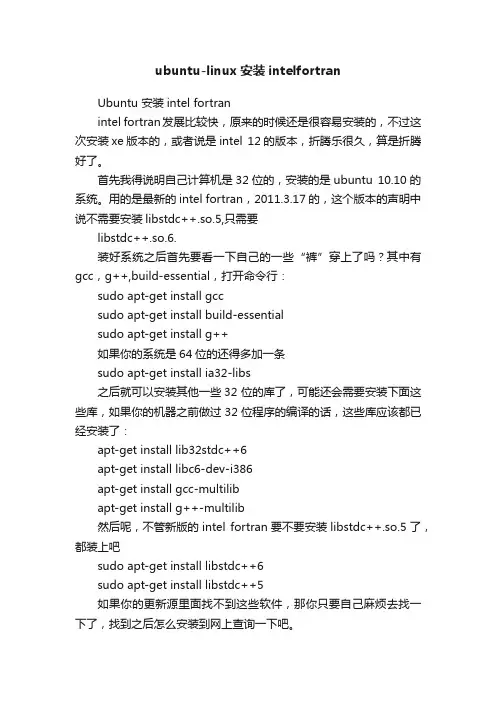
ubuntu-linux安装intelfortranUbuntu 安装intel fortranintel fortran发展比较快,原来的时候还是很容易安装的,不过这次安装xe版本的,或者说是intel 12的版本,折腾乐很久,算是折腾好了。
首先我得说明自己计算机是32位的,安装的是ubuntu 10.10的系统。
用的是最新的intel fortran,2011.3.17的,这个版本的声明中说不需要安装libstdc++.so.5,只需要libstdc++.so.6.装好系统之后首先要看一下自己的一些“裤”穿上了吗?其中有gcc,g++,build-essential,打开命令行:sudo apt-get install gccsudo apt-get install build-essentialsudo apt-get install g++如果你的系统是64位的还得多加一条sudo apt-get install ia32-libs之后就可以安装其他一些32 位的库了,可能还会需要安装下面这些库,如果你的机器之前做过32位程序的编译的话,这些库应该都已经安装了:apt-get install lib32stdc++6apt-get install libc6-dev-i386apt-get install gcc-multilibapt-get install g++-multilib然后呢,不管新版的intel fortran要不要安装libstdc++.so.5了,都装上吧sudo apt-get install libstdc++6sudo apt-get install libstdc++5如果你的更新源里面找不到这些软件,那你只要自己麻烦去找一下了,找到之后怎么安装到网上查询一下吧。
最后,需要安装rpm包。
sudo apt-get install rpm。
还得说明一点,咱吧jre也安装上吧。
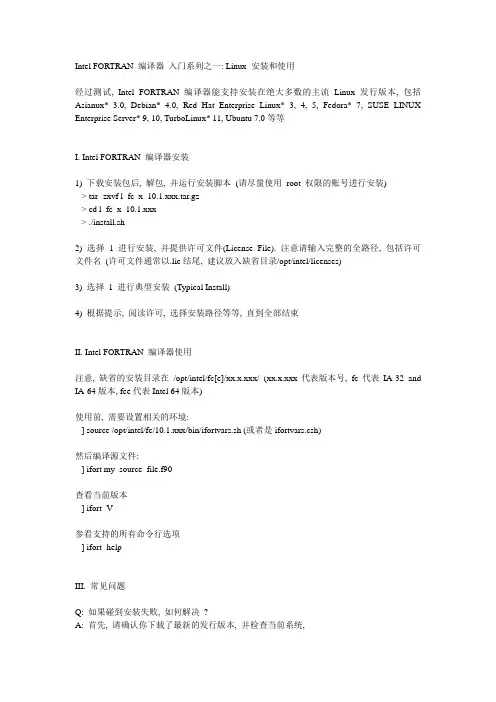
Intel FORTRAN 编译器入门系列之一: Linux 安装和使用经过测试, Intel FORTRAN 编译器能支持安装在绝大多数的主流Linux发行版本, 包括Asianux* 3.0, Debian* 4.0, Red Hat Enterprise Linux* 3, 4, 5, Fedora* 7, SUSE LINUX Enterprise Server* 9, 10, TurboLinux* 11, Ubuntu 7.0等等I. Intel FORTRAN 编译器安装1) 下载安装包后, 解包, 并运行安装脚本(请尽量使用root 权限的账号进行安装)> tar -zxvf l_fc_x_10.1.xxx.tar.gz> cd l_fc_x_10.1.xxx> ./install.sh2) 选择1 进行安装, 并提供许可文件(License File). 注意请输入完整的全路径, 包括许可文件名(许可文件通常以.lic结尾, 建议放入缺省目录/opt/intel/licenses)3) 选择1 进行典型安装(Typical Install)4) 根据提示, 阅读许可, 选择安装路径等等, 直到全部结束II. Intel FORTRAN 编译器使用注意, 缺省的安装目录在/opt/intel/fc[e]/xx.x.xxx/ (xx.x.xxx代表版本号, fc代表IA-32 and IA-64版本, fce代表Intel 64版本)使用前, 需要设置相关的环境:] source /opt/intel/fc/10.1.xxx/bin/ifortvars.sh (或者是ifortvars.csh)然后编译源文件:] ifort my_source_file.f90查看当前版本] ifort -V参看支持的所有命令行选项] ifort -helpIII. 常见问题Q: 如果碰到安装失败, 如何解决?A: 首先, 请确认你下载了最新的发行版本, 并检查当前系统,1) 系统是否已经安装Linux Developer tools 选件, 包括GCC, G++ 和其它相关的开发工具包2) 系统是否已经安装Linux 选件compat-libstdc++, 它提供libstdc++.so.5 库3) 如果是Intel 64(EM64T)环境, 系统是否已经安装了32-bit 库(可能被称作ia32-libs )然后, 查看发行说明(Release Notes), 核对你的系统是否支持最后, 联系Intel Premier Support (), 寻求帮助当然, 还可以通过论坛, 搜索网络, 和他人讨论Q: 使用时, 遇到错误信息"ifort: error: could not find directory in which g++ resides"A: Intel Fortran编译器无法在你的系统中找到GNU* g++ 编译器. 可能是由于你没有安装GCC 开发包, 或者g++ 不是安装在缺省路径, 或者你使用了非英文的Linux版本. 解决办法请访问Intel网站: /support/performancetools/fortran/linux/sb/CS-017386.htmQ: 使用时, 遇到错误信息"Intel 10.x compiler's dependency on /usr/lib/libstdc++.so.5"A: Intel 10.x 编译器为了保证和基于GCC 3.2 的系统兼容, 需要使用标准C++ 库/usr/lib/libstdc++.so.5, 但是很多比较新的Linux 发行版本中开始使用GCC 3.4, 并且提供了全新的标准C++ 库/usr/lib/libstdc++.so.6. 因此需要安装compat-libstdc++ RPM包, 它包含了/usr/lib/libstdc++.so.5 库.IV. 常用链接:Intel Linux FORTRAN 编译器帮助文档: /cd/software/products/asmo-na/eng/346152.htmIntel Linux FORTRAN 编译器发行说明: /software/products/compilers/docs/flin/release_notes.htmIntel Linux FORTRAN 编译器安装指导: /software/products/compilers/docs/flin/install.htmIntel Linux FORTRAN 编译器英文FAQ: /cd/software/products/asmo-na/eng/346192.htm安装过程:首先解压缩拿到的安装程序包,拿到的打包好的程序格式为:*****,tar.gz利用 tar -xjf ********.tar.gz 来解压缩,在同一目录下生成一个同名的文件夹,进入该文件夹,运行 ./install.sh 按照屏幕提示来进行操作,先选择1,然后提示输入licence文件的路径,这里需要输入全路径。
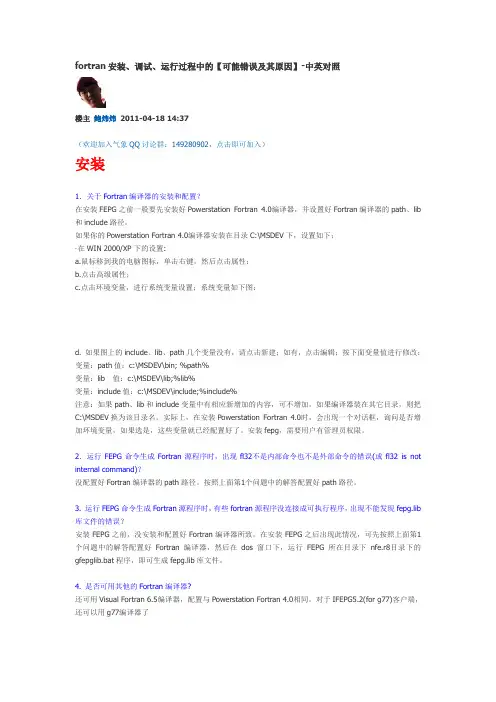
fortran安装、调试、运行过程中的【可能错误及其原因】-中英对照楼主鲍炜炜2011-04-18 14:37(欢迎加入气象QQ讨论群:149280902,点击即可加入)安装1.关于Fortran编译器的安装和配置?在安装FEPG之前一般要先安装好Powerstation Fortran 4.0编译器,并设置好Fortran编译器的path、lib 和include路径。
如果你的Powerstation Fortran 4.0编译器安装在目录C:\MSDEV下,设置如下:·在WIN 2000/XP下的设置:a.鼠标移到我的电脑图标,单击右键,然后点击属性;b.点击高级属性;c.点击环境变量,进行系统变量设置;系统变量如下图:d. 如果图上的include、lib、path几个变量没有,请点击新建;如有,点击编辑;按下面变量值进行修改:变量:path值:c:\MSDEV\bin; %path%变量:lib 值:c:\MSDEV\lib;%lib%变量:include值:c:\MSDEV\include;%include%注意:如果path、lib和include变量中有相应新增加的内容,可不增加。
如果编译器装在其它目录,则把C:\MSDEV换为该目录名。
实际上,在安装Powerstation Fortran 4.0时,会出现一个对话框,询问是否增加环境变量,如果选是,这些变量就已经配置好了。
安装fepg,需要用户有管理员权限。
2.运行FEPG命令生成Fortran源程序时,出现fl32不是内部命令也不是外部命令的错误(或fl32 is not internal command)?没配置好Fortran编译器的path路径。
按照上面第1个问题中的解答配置好path路径。
3. 运行FEPG命令生成Fortran源程序时,有些fortran源程序没连接成可执行程序,出现不能发现fepg.lib 库文件的错误?安装FEPG之前,没安装和配置好Fortran编译器所致。
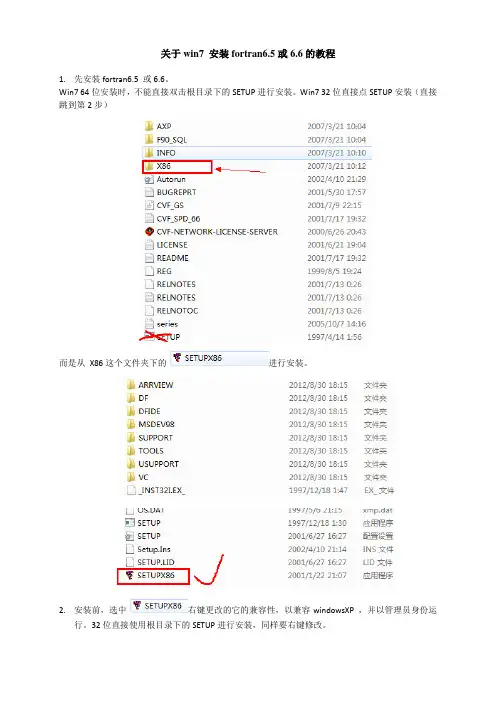
关于win7 安装fortran6.5或6.6的教程1.先安装fortran6.5 或6.6。
Win7 64位安装时,不能直接双击根目录下的SETUP进行安装。
Win7 32位直接点SETUP安装(直接跳到第2步)而是从X86这个文件夹下的进行安装。
2.安装前,选中右键更改的它的兼容性,以兼容windowsXP ,并以管理员身份运行。
32位直接使用根目录下的SETUP进行安装,同样要右键修改。
3.然后双击运行。
选择默认路径安装,根据提示,输入安装序列号,在安装到约97%时,弹出对话框,问是否更新环境参数,选“是”。
如果有提示兼容性问题,不用理。
4.最重要的一步!安装完成后,把C盘安装目录下C:\Program Files\Microsoft Visual Studio\Common\MSDEV98\BIN\ 的有关六个可执行文件(程序后缀是exe的文件,主要是编译的几个文件:DFDEV.exe, FRMTEDIT.exe, MODWIZ.exe, MSVCMON.exe, RC.exe, VCSPAWN.exe)的属性通过右键更改一下:例如在C:\ProgramFiles\Microsoft Visual Studio\Common\MSDev98\Bin\里面找到DFDEV.EXE,然后右击--》属性--》兼容性选项卡--》不勾选任何“兼容模式”--》把该选项卡下面的“特权等级”全部改成“以管理员身份运行”就可以,然后确定,就OK了。
这时候运行电脑中的原来的Fortran程序,打开、Compile、Build、运行都不会出错,得到计算结果。
如果有问题,就是提示兼容性,选择运行即可。
5.安装完成后,fortran可能还是不能用。
此时我们可以安装C++6.0,因为fortran是基于VC++的平台进行运算的。
关于C++6.0有英文还汉化的两个版本和,我用的是“汉化版”的,(因为有另一个同学尝试了,安装英文版的后还是不能用)。

Fortran⼊门:Windows平台的Fortran编译器安装和使⽤因为课程需要,今年开始学习FORTRAN语⾔。
之前学校的计算概论⽤的是C,后来⼜学了C++和Python作为⾯向对象的⼯具,数值计算⽅⾯主要通过学校的许可证⽤的MATLAB。
因为专业侧重数值模拟和反演问题,对于FORTRAN这⼀门上古的数值计算语⾔早有⽿闻,在学习Scientific Computing的时候也经常讲到⼀些原本是基于FORTRAN优化的⼦程序和底层设计模块。
上⽹查了⼀下,FORTRAN的社区⾮常少,⽽且可能是因为使⽤者都已经是富有经验的程序设计者,⾃学⼊门的新⼿不多,很多地⽅还是需要⾃⼰摸索,就决定索性在博客上记录⼀下摸索的过程。
FORTRAN,原意为Formula Translation(公式翻译器),是出现很早的⼀门⾼级语⾔。
FORTRAN的主要⾯向科学计算、数值计算,虽然在FORTRAN-2003版本中逐渐引⼊了更加丰富的⾯向对象(Object Oriented)设计思维,但是其主要的功能仍然是数值计算领域;某种意义上,使⽤FORTRAN的⼈⼀般不需要过于复杂的⾯向对象策略,需要使⽤复杂完整的⾯向对象策略的⼈也并不会选择FORTRAN。
最近还发现⾮常⾟酸的⼀点,CNBlogs上的代码插⼊不⽀持Fortran的语法⾼亮,也没有找到⽀持的插件。
⼀. FORTRAN 编译器的安装查了⼀下,⽬前相对常见的Fortran编译器版本是Fortran77或者Fortran90/95,进⼊新世纪的修正版本Fortran2003反⽽⽤的⽐较少。
流⾏的免费FORTRAN编译器实现⽅案包括GCC的GFortran,Intel的Intel Fortran Compiler等。
我这⾥使⽤的是G95,是GFortran对应Fortran95的⼀款编译器。
Windows系统上如果已经安装了MinGW体系(如果你使⽤过gcc的C语⾔或者C++编译器,⼀般都已经装了),那么⼀个.exe ⽂件就可以帮忙搞定安装G95的全部操作!⾮常⽅便!g95 --version然后cmd会返回⼀个G95的版本信息,如下所⽰。
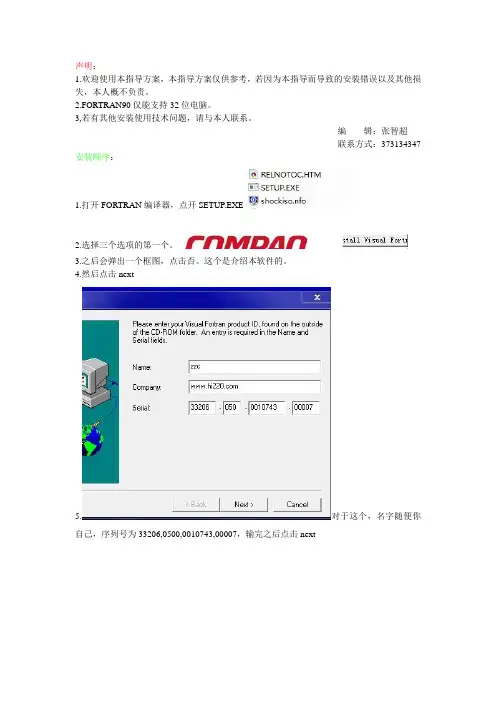
声明:1.欢迎使用本指导方案,本指导方案仅供参考,若因为本指导而导致的安装错误以及其他损失,本人概不负责。
2.FORTRAN90仅能支持32位电脑。
3,若有其他安装使用技术问题,请与本人联系。
编辑:张智超联系方式:373134347 安装顺序:1.打开FORTRAN编译器,点开SETUP.EXE2.选择三个选项的第一个。
3.之后会弹出一个框图,点击否。
这个是介绍本软件的。
4.然后点击next5.对于这个,名字随便你自己,序列号为33206,0500,0010743,00007,输完之后点击next6.点击yes7.继续点击next,切记按照如图所示,不要改动其他东西。
8.继续点击next9.等待几十秒后,点击允许本次操作。
10.点击是或者否都无所谓,这个是供你更新用的。
11.之后连续点击两个否,点击finish即可。
12.安装之后你回发现招不到文件夹所在,不要着急。
提供两个方法!第一,点击电脑左下角的这个,然后点击所有程序,找到这个文件夹:Compaq Visual Fortran 6,点开,找到Developer Studio,点开即可。
第二,按照这个去找你电脑里的原始启动程序。
之后找到这个,点击DFDEV,.com。
然后会有360等防火墙组织,点击允许此操作。
下面开始讲解操作过程:1点击file。
2 点击file里面的new。
3点击确定4 点击第一个FILES5 选择第四个,fortran fixed format source file6点击ok之后就可以开始编写程序了,其他应用技术就不多讲解了。
后记,祝同学们学习进步,编写愉快!。
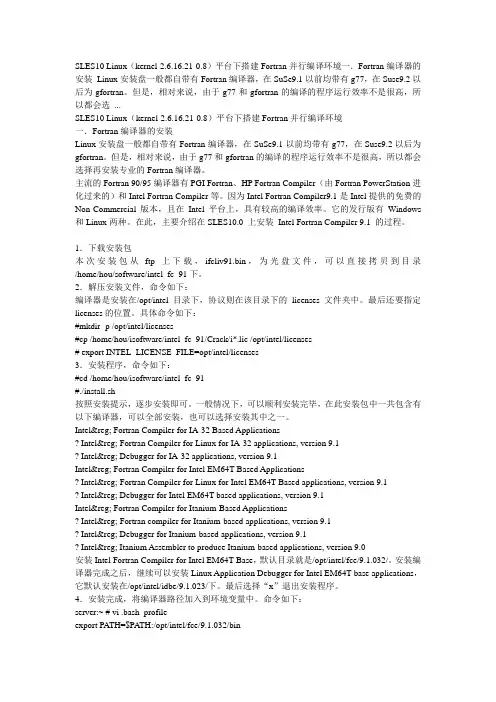
SLES10 Linux(kernel-2.6.16.21-0.8)平台下搭建Fortran并行编译环境一.Fortran编译器的安装Linux安装盘一般都自带有Fortran编译器,在SuSe9.1以前均带有g77,在Suse9.2以后为gfortran。
但是,相对来说,由于g77和gfortran的编译的程序运行效率不是很高,所以都会选...SLES10 Linux(kernel-2.6.16.21-0.8)平台下搭建Fortran并行编译环境一.Fortran编译器的安装Linux安装盘一般都自带有Fortran编译器,在SuSe9.1以前均带有g77,在Suse9.2以后为gfortran。
但是,相对来说,由于g77和gfortran的编译的程序运行效率不是很高,所以都会选择再安装专业的Fortran编译器。
主流的Fortran 90/95编译器有PGI Fortran、HP Fortran Compiler(由Fortran PowerStation进化过来的)和Intel Fortran Compiler等。
因为Intel Fortran Compiler9.1是Intel提供的免费的Non-Commercial版本,且在Intel平台上,具有较高的编译效率。
它的发行版有Windows 和Linux两种。
在此,主要介绍在SLES10.0 上安装Intel Fortran Compiler 9.1 的过程。
1.下载安装包本次安装包从ftp上下载,ifcliv91.bin,为光盘文件,可以直接拷贝到目录/home/hou/software/intel_fc_91下。
2.解压安装文件,命令如下:编译器是安装在/opt/intel目录下,协议则在该目录下的licenses文件夹中。
最后还要指定licenses的位置。
具体命令如下:#mkdir -p /opt/intel/licenses#cp /home/hou/isoftware/intel_fc_91/Crack/i*.lic /opt/intel/licenses# export INTEL_LICENSE_FILE=opt/intel/licenses3.安装程序,命令如下:#cd /home/hou/isoftware/intel_fc_91#./install.sh按照安装提示,逐步安装即可。
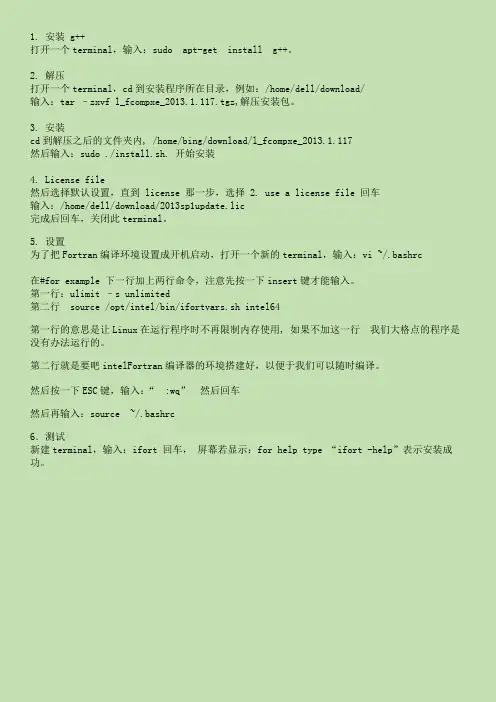
1. 安装 g++打开一个terminal,输入:sudo apt-get install g++。
2. 解压打开一个terminal,cd到安装程序所在目录,例如:/home/dell/download/输入:tar –zxvf l_fcompxe_2013.1.117.tgz,解压安装包。
3. 安装cd到解压之后的文件夹内, /home/bing/download/l_fcompxe_2013.1.117然后输入:sudo ./install.sh. 开始安装4. License file然后选择默认设置,直到 license 那一步,选择 2. use a license file 回车输入:/home/dell/download/2013sp1update.lic完成后回车,关闭此terminal。
5. 设置为了把Fortran编译环境设置成开机启动,打开一个新的terminal,输入:vi ~/.bashrc在#for example 下一行加上两行命令,注意先按一下insert键才能输入。
第一行:ulimit –s unlimited第二行source /opt/intel/bin/ifortvars.sh intel64第一行的意思是让Linux在运行程序时不再限制内存使用, 如果不加这一行我们大格点的程序是没有办法运行的。
第二行就是要吧intelFortran编译器的环境搭建好,以便于我们可以随时编译。
然后按一下ESC键,输入:“:wq”然后回车然后再输入:source ~/.bashrc6.测试新建terminal,输入:ifort 回车,屏幕若显示:for help type “ifort -help”表示安装成功。
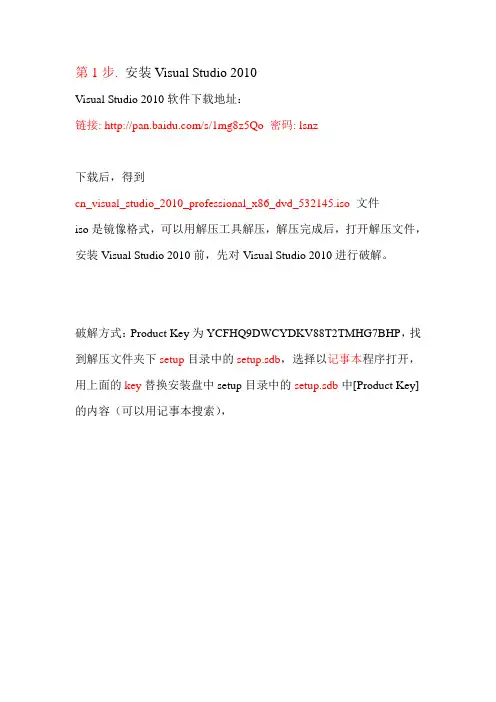
第1步. 安装Visual Studio 2010
Visual Studio 2010软件下载地址:
链接: /s/1mg8z5Qo 密码: lsnz
下载后,得到
cn_visual_studio_2010_professional_x86_dvd_532145.iso文件
iso是镜像格式,可以用解压工具解压,解压完成后,打开解压文件,安装Visual Studio 2010前,先对Visual Studio 2010进行破解。
破解方式:Product Key为YCFHQ9DWCYDKV88T2TMHG7BHP,找到解压文件夹下setup目录中的setup.sdb,选择以记事本程序打开,用上面的key替换安装盘中setup目录中的setup.sdb中[Product Key]的内容(可以用记事本搜索),
重新保存即可,如果找到的key和上面的一样,就不用替换了,之后的找到
点击安装即可。
2.安装好后Visual Studio 2010,安装Intel Visual Fortran Intel Visual Fortran下载地址
链接: /s/1eQw05qi 密码: q1eq
得到
解压
打开解压后文件夹,点击setup.exe进行安装
安装过程
然后选择文件,打开刚才解压后的文件夹,打开,选择文件,确定。
到这就安装完成了。
下面是文件的启动。
fortran安装教程Fortran是一种编程语言,用于科学计算和数值分析。
在本教程中,将介绍如何安装Fortran编译器并配置开发环境。
1. 找到适合您操作系统的Fortran编译器。
一些流行的Fortran编译器包括GNU Fortran(gfortran)、Intel Fortran Compiler (ifort)和IBM XL Fortran。
您可以从官方网站上下载它们的安装程序。
2. 下载适合您操作系统的Fortran编译器的安装程序。
确保选择与您的操作系统版本和架构(32位或64位)匹配的安装程序。
3. 双击安装程序以运行它。
按照安装程序的说明进行操作,选择您想要安装Fortran编译器的位置和其他选项。
通常情况下,您可以使用默认选项。
4. 等待安装程序完成安装过程。
这可能需要几分钟时间,具体取决于您计算机的性能和安装程序的大小。
5. 安装完成后,打开命令提示符(Windows)或终端(Mac和Linux)。
6. 输入以下命令来验证Fortran编译器是否成功安装并配置:```gfortran --version```如果您安装的是其他Fortran编译器,则将命令中的`gfortran`替换为所安装编译器的名称。
7. 如果命令输出显示Fortran编译器的版本信息,则表示安装成功。
如果显示命令未找到或类似的错误消息,则可能是由于安装路径未正确配置。
请参考相关文档来解决此问题。
现在您已经成功安装了Fortran编译器并配置了开发环境。
您可以编写Fortran程序并使用编译器来编译和运行它们。
I n t e l V i s u a l F o r t r a n 安装使用详细讲解文件排版存档编号:[UYTR-OUPT28-KBNTL98-UYNN208]I n t e l V i s u a l F o r t r a n安装+使用详细讲解好久都没有用Fortran了,这两周由于帮老师做事,就写了两个插值程序。
刚刚去论坛里面搜了一下关于IVF的帖子,发现不是很多,个人感觉某些不怎么详细,从我第一次接触IVF已经有三年了,下面我就把我对于IVF的认识和理解跟大家分享咯,求各位同仁不喜勿喷...简介:IntelVisualFortran(IVF)和CompaqVisualFortran(CVF)类似,都是用来编写Fortran语言的一个编译器,IVF看名字就知道,它是由Intel公司开发,而CVF则是由HP公司开发,之前看到一个帖子说,HP公司的CVF开发团队加盟到了Intel公司,或者可以说Intel公司收购了HP公司的这个团队,而从2006年开始就不再开发新的CVF系列版本了,这么多年以来CVF也确实没有、......之后的版本出现,转而出现的确实IVF2010,IVF2011,IVF2013的新版本的出现。
这就说明IVF是以后的主流趋势,而CVF只能成为我们的回忆,值得一提的是,IVF肯定是在CVF的基础上发展起来的,因此我们用到IVF的时候,会有一种熟悉的感觉。
Q1:为什么要用IntelVisualFortran?我第一次接触到IVF是当时我的电脑(Win7)不能正常使用CVF版本,会出现各种意想不到的问题(反正我是遇到过得,搞得编程的心情都没有了),论坛里面也有一些什么破解的方法,都不管用,于是就在“小木虫”论坛里面看到了IVF,到目前为止,我用IVF在Win7的32位和64位的电脑上没有出现任何不兼容的问题(CVF是不支持64位机子的)。
我自己的理解是新版本的出现,先不从稳定不稳定来说,肯定是有它的优势所在,Fortran标准的版本也在逐步的修改,比如将面向对象这些加入进来,以前版本的编辑器或许就不能支持了。
IntelVisualFortran安装使用详细讲解I n t e l V i s u a l F o r t r a n安装+使用详细讲解好久都没有用Fortran了,这两周由于帮老师做事,就写了两个插值程序。
刚刚去论坛里面搜了一下关于IVF的帖子,发现不是很多,个人感觉某些不怎么详细,从我第一次接触IVF已经有三年了,下面我就把我对于IVF的认识和理解跟大家分享咯,求各位同仁不喜勿喷...简介:IntelVisualFortran(IVF)和CompaqVisualFortran(CVF)类似,都是用来编写Fortran语言的一个编译器,IVF看名字就知道,它是由Intel公司开发,而CVF则是由HP 公司开发,之前看到一个帖子说,HP公司的CVF开发团队加盟到了Intel公司,或者可以说Intel 公司收购了HP公司的这个团队,而从2006年开始就不再开发新的CVF系列版本了,这么多年以来CVF也确实没有、......之后的版本出现,转而出现的确实IVF2010,IVF2011,IVF2013的新版本的出现。
这就说明IVF是以后的主流趋势,而CVF只能成为我们的回忆,值得一提的是,IVF肯定是在CVF的基础上发展起来的,因此我们用到IVF 的时候,会有一种熟悉的感觉。
Q1:为什么要用IntelVisualFortran?我第一次接触到IVF是当时我的电脑(Win7)不能正常使用CVF版本,会出现各种意想不到的问题(反正我是遇到过得,搞得编程的心情都没有了),论坛里面也有一些什么破解的方法,都不管用,于是就在“小木虫”论坛里面看到了IVF,到目前为止,我用IVF在Win7的32位和64位的电脑上没有出现任何不兼容的问题(CVF是不支持64位机子的)。
我自己的理解是新版本的出现,先不从稳定不稳定来说,肯定是有它的优势所在,Fortran标准的版本也在逐步的修改,比如将面向对象这些加入进来,以前版本的编辑器或许就不能支持了。
Intel Visual Fortran 2013 sp1 完整版下载及安装教程(windows)10月16日版:更新支持win8.1、VS2013下载地址【完整安装包】/akdlm/irc_nas/3651/w_fcompxe_ novsshell_2013_sp1.1.139.exe【联网安装包】/akdlm/irc_nas/3651/w_fcompxe_ novsshell_online_2013_sp1.1.139.exe【百度云副本】/s/18E41z更新内容(翻译自官网,不妥之处恳请指正):1.Intel® Fortran Compiler 更新至14.0.1--增加/assume:std_value 编译选项--增加/Q[a]xMIC-AVX512 编译选项--增加/Qopt-gather-scatter-unroll=n 编译选项2.Intel® Math Kernel Library 更新至11.1 Update 13.增加对Microsoft Windows 8.1*的支持4.增加对日语的支持5.修正问题--/en-us/articles/intel-composer-xe-2013-compilers-sp1-fixes-list--/en-us/articles/intel-mkl-111-bug-fixes/安装说明:1、下载安装包中的任意一个,前两个为官方地址,第三个为百度云副本(完整安装包)2、运行w_fcompxe_novsshell_2013_sp1.0.103.exe3、点击extract,解压安装包,解压完毕程序会自动运行安装向导4、在第三步(Activation)中选择Choose alternative activation,点击下一步5、选择Use a license file6、选择你的授权许可文件(lib文件)7、继续安装过程备注:1、安装Intel Visual Fortran Composer前,请确保已经安装了Microsoft Visual Studio 2010/2012/2013。
若使用其他编辑器,需要手动配置编译环境。
Visual Studio官网:/。
微软旗下的DreamPark计划为在校大学生免费提供VS2013Pro版,地址:https://2、安装过程中没有加以说明的步骤,请直接点击下一步。
关于激活:由于一些已知的法务风险,我将无法再为大家继续提供授权许可文件,抱歉。
如何激活,请大家自行Google,若有条件,请购买订阅许可PS:官网可以申请30天的试用许可写给初学者:(自从在Fortran吧发帖以来,收到许多Fortran语言初学者的私信,这里统一回复一些比较常见的问题)1.如果刚开始学习Fortran,大可不必使用Intel Visual Fortran 这类收费软件。
可以使用诸如GFortran这类开源免费的编译器。
它们也具有很好的性能和完备的文档。
GFortran是Linux系统的软件,可以通过包管理器直接安装。
如果使用的是Windows,则可以先安装Cygwin,然后使用Cygwin安装Windows移植版的GFortran。
2.编辑器可以使用Sublime Text (支持Windows、OSX、Linux)、Textmate(仅支持OSX)。
只需要很少的配置就能让他们正常工作。
Textmate的代码补全、代码提示功能非常强大(远胜VisualStudio),可以免去初学者忘记关键字、语法的困扰,也会方便长变量名的输入。
PS:SublimeText也有类似的插件(可以加载TextMate的FortranBundle)。
3.Fortran的教材大同小异,选择一本对胃口的就可以了,如果遇到一些特殊的语法,可以参看《Fortran权威指南》(作者:Ian Chivers)4.学习时建议由浅入深,循序渐进。
遇到一时看不懂的,可以先跳过去。
在上机练习的过程中往往就会有新的体会,理解书本上原先没有明白的内容。
5.如果真想拿Fortran搞开发就请不要用Windows。
Linux、OSX会给你的编程带来各种便利,这是在Windows中体会不到的。
我很乐意与每位Fortran吧友交朋友,如果大家对Fortran有什么见解或疑问,欢迎与我讨论。
但由于楼主很忙,可能没有时间和精力为大家逐一修复程序bug,还请见谅。
∙楼∙2013-12-10 21:18∙举报 |个人企业举报垃圾信息举报∙ylgaoyifan: 原百度盘链接失效,新地址:/s/1b nnguN92014-10-8 21:11回复∙茶马道农夫: 不能用于vs2012吗2015-1-4 22:23回复∙1227983032: @ylgaoyifan安装过程中,选择证书那步写错了,证书后缀为lic举报 | 2015-4-1 18:50回复选择你的授权许可文件(lib文件)在哪儿?收起回复∙3楼∙2013-12-26 14:59∙举报 |个人企业举报垃圾信息举报ylgaoyifan: 需要自行申请或购买error while extracting file: c:\program files\intel\download\w_fcompxe_novsshell_2013_sp1.1.139\installs\1033\w_cpromkl_ia32_11.1 .1.139\data1.cab crc is mismatchedSalflibc文件安装说明(红色标题内容):如何使用DLL文件第一步:您从我们网站下载下来文件之后,先将其解压(一般都是zip压缩包)。
第二步:然后根据您系统的情况选择X86/X64,X86为32位电脑,X64为64位电脑。
如果您不知道是X86还是X64,您可以点此链接检测。
第三步:根据软件情况选择文件版本。
此步骤比较复杂,如果是Windows的dll文件,版本号以5.0开头的或含有nt 一般是windows2000的文件。
版本号以5.1开头的或含有xp、xpsp1、xpsp2、xpsp3 信息的一般是windowsXP的文件。
版本号以6.0开头的或含有longhorn、vista 信息的一般是windowsVista的文件。
版本号以6.1开头的或含有win7 信息的一般是windows7的文件。
如果不是windows的dll文件,则需要灵活查看版本号、描述、网友提供的信息、以及相关dll的版本号去判断。
如果实在无法判断,则把每个版本的dll文件拷贝到对应目录(可以在我们网站上文件详细页面查看到)或C:\Windows\System (Windows 95/98/Me), C:\WINNT\System32 (Windows NT/2000),C:\Windows\System32 (Windows XP,Vista,7) ,去尝试。
至此如果问题依旧,您可能需要使用regsvr32,方法如下: 1.单击开始,选择运行 2.输入regsvr32 文件名.dll 并按下确认之后会弹出注册成功信息。
另外,您还可以使用我们的修复工具进行修复。
点此下载@@@@@@@@@@@@@@@@@方法/步骤1去下载或者到别人计算机复制相同系统相同名称的*.dll 动态链接库文件,然后在将该“名称.dll”文件复制到自己电脑上重新注册安装。
2DLL文件如何安装?3方法一自动安装:网上下载“下载吧DLL安装器”可以一键安装DLL。
解压压缩包里面的所有文件,运行“安装DLL.exe”程序,点击“安装”按钮即可。
原理是:“下载吧DLL安装器”自动复制对应的DLL到系统目录并尝试注册。
4方式二手动安装:网上下载相应的*.dll 将解压的*.dll文件复制到系统目录(默认C:\Windows\System32)即可。
某些DLL可能需要注册才能使用,在开始菜单的“运行”中输入“regsvr32 *.dll”回车,无论提示是否注册成功,忽略即可!END注意事项64位系统用户需要注意,32位的DLL文件放在“C:\Windows\SysWOW64”,64位的DLL文件放在“C:\Windows\System32”。
经验内容仅供参考,如果您需解决具体问题(尤其法律、医学等领域),建议您详细咨询相关领域专业人士。
举报作者声明:本篇经验系本人依照真实经历原创,未经许可,谢绝转载。
@@@@@@@@@@@@@@@@@@@@@@@@@DLL安装帮助(1)下载文件salflibc.dll文件到您的桌面上。
(2)将salflibc.dll文件放到提示丢失的文件的程序目录下。
(3)如果第2步是行不通的。
将文件salflibc.dll到系统目录下。
C:\Windows\System (Windows 95/98/Me)C:\WINNT\System32 (Windows NT/2000)C:\Windows\System32 (Windows XP, Vista)C:\Windows\System32 (Windows 7/8/2008r2)C:\Windows\SysWOW64 (Windows 7/8/2008r2)???????????无法定位程序输入点_alloc_times 于动态库salflibc.dll上。